Das Wörterbuch Ihres Mac ist mehr als die folgenden Definitionen: So können Sie suchen

Im Laufe der Verwendung Ihres Macs haben Sie wahrscheinlich die Wörterbuchanwendung von Zeit zu Zeit verwendet, um nachzuschlagen ein Wort, aber wussten Sie, dass das Apple Dictionary weit über die Oxford English Erfahrung hinausgeht?
Das Apple Dictionary ist eine Art "Alleskönner-Kompendium der Wortwahl". Es ist so viel mehr als ein Mittel, Wörter in Ihrer Sprache nachzuschlagen. Heute werfen wir einen Blick auf die vielen Möglichkeiten dieser täuschend einfachen Anwendung.
Nach dem Start des Wörterbuchs können Sie seine vielen Fähigkeiten sofort sehen. Sie können jedes Wort im Wörterbuch, im Thesaurus, im Wörterbuch von Apple, in Wikipedia und in jeder Sprache, die Sie in den Einstellungen aktivieren, nachschlagen.
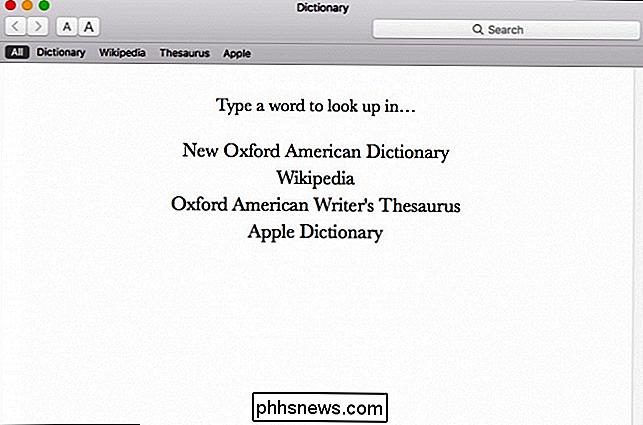
Wenn Sie nach einem Begriff suchen, werden normalerweise Alle Ergebnisse in der Reihenfolge auf der Symbolleiste angezeigt unter dem Suchfeld (Sie können diese Reihenfolge in den Einstellungen ändern).
Wenn Sie Ihre Auswahl auf eine bestimmte Quelle reduzieren möchten, klicken Sie darauf, um sie auszuwählen. Wenn Sie beispielsweise nur Ergebnisse aus dem Wörterbuch wünschen, wählen Sie "Wörterbuch" usw.

Sie können beispielsweise ein Wort im Thesaurus nachschlagen, wenn Sie ein anderes Wort finden möchten, um sich auszudrücken.
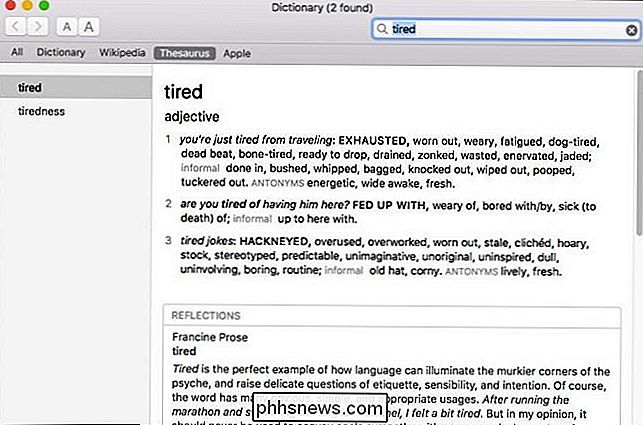
Sie können auch Artikel auf Wikipedia nachschlagen, ohne die Seite wirklich besuchen zu müssen. Dies kann nützlich sein, wenn Ihre Kinder forschen müssen, aber Sie wollen nicht, dass sie endlos im Internet surfen (oder wenn Sie einfach zu faul sind, einen neuen Tab zu öffnen).
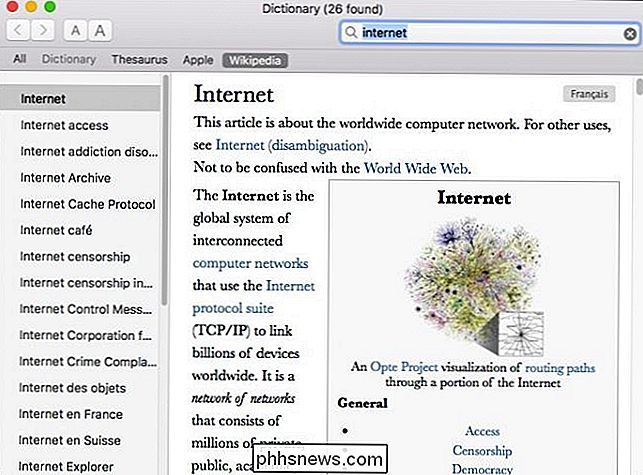
Vielleicht ist das beste Feature das Apple Wörterbuch. Apple hat im Laufe seines Lebens eine enorme Anzahl an einzigartigen Features und Begriffen erfunden und vermarktet, die das Apple Dictionary verwenden. Wenn Sie nicht sicher sind, was Spotlight oder Dashboard ist, können Sie es einfach nachschlagen.
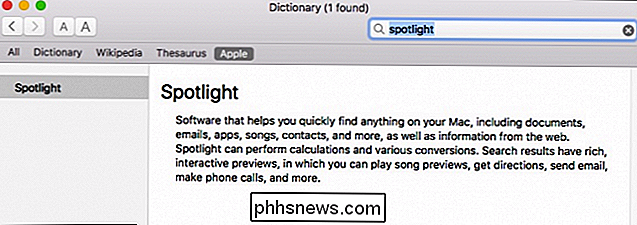
Okay so dass einige der kühleren Wörterbuchfunktionen hervorgehoben werden. Was ist, wenn Sie Ihre aktuellen Wörterbücher neu anordnen oder mehr hinzufügen? Sie können dazu einfach auf die Einstellungen im Menü "Wörterbuch" zugreifen oder auf Ihrer Tastatur die Tastenkombination Befehl + drücken.
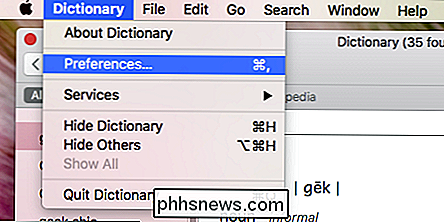
Sie können Quellen zunächst in die von Ihnen bevorzugte Reihenfolge ziehen. Wenn Sie also zuerst Wikipedia-Ergebnisse sehen möchten, können Sie sie nach oben ziehen.
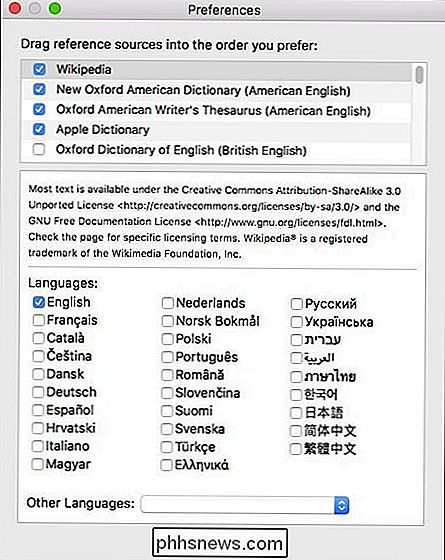
Wenn Sie ein Wörterbuch zum Hinzufügen oder Neuanordnen auswählen, überprüfen Sie, ob Sie weitere Optionen darunter finden. In diesem Fall können wir andere Wikipedia-Sprachen hinzufügen.
Zusätzlich wird das Wörterbuch mit einer Vielzahl von Fremdwörterbüchern geliefert. Sie können aus Deutsch, Hindi, Französisch, Türkisch und bis zu etwa einem Dutzend mehr wählen.
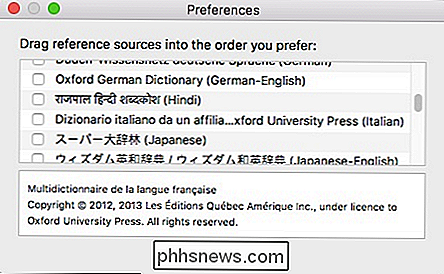
Andere Sprachen können englische Übersetzungen zulassen und sogar einen Thesaurus enthalten, was zeigt, wie umfassend die Wörterbuch-Anwendung ist.
Don ' Vergessen Sie nicht, Sie können Spotlight auch verwenden, um nach Definitionen zu suchen. Geben Sie einfach das Wort in das Spotlight-Feld ein und scrollen Sie dann zur Definition in der resultierenden Liste.
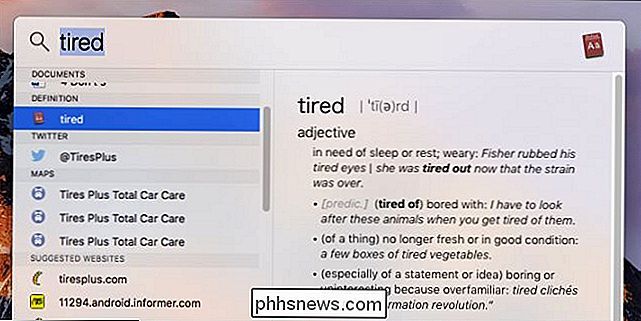
Offensichtlich ist das Apple-Wörterbuch mehr als nur eine einfache Möglichkeit, Wörter nachzuschlagen. Die Möglichkeit, Quellen hinzuzufügen, kann dein Forschungsspiel wirklich aufwerten, während das Aktivieren von Fremdwörterbüchern offensichtlich jedem helfen kann, der eine neue Sprache lernen oder einfach seine vorhandenen Sprachkenntnisse erweitern möchte.

Microsoft machte Schlagzeilen, als es die Unterstützung für SafeDisc und SecuROM DRM von Windows 10 streifte Aktuelle Sicherheitsupdates für Windows Vista, 7, 8 und 8.1 haben auch die Unterstützung für diese DRM-Schemata aus älteren Windows-Versionen entfernt. Wenn Sie Windows 10 vermeiden, können Sie diese Spiele nicht problemlos spielen, vorausgesetzt, Sie behalten Ihre Windows-Installation auf dem neuesten Stand.

So exportieren und importieren Sie Regeln in Outlook
Wenn Sie Outlook längere Zeit verwendet haben, haben Sie wahrscheinlich einige Regeln eingerichtet, die Ihnen bei der Verwaltung Ihrer Flutwelle helfen Email. Wenn Sie einen neuen Computer haben oder Windows neu installieren, müssen Sie sie nicht alle erneut einrichten - exportieren Sie sie einfach. Eine Regel in Outlook besteht aus einer Reihe von Schritten, für die Sie automatisch bestimmte Aktionen ausführen E-Mail-Nachrichten, wie sie empfangen werden.



